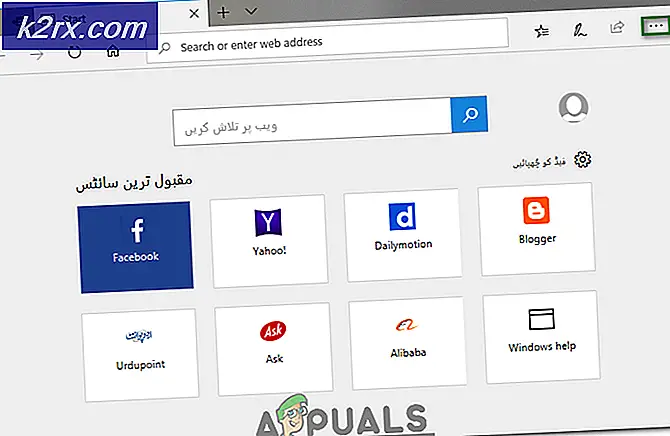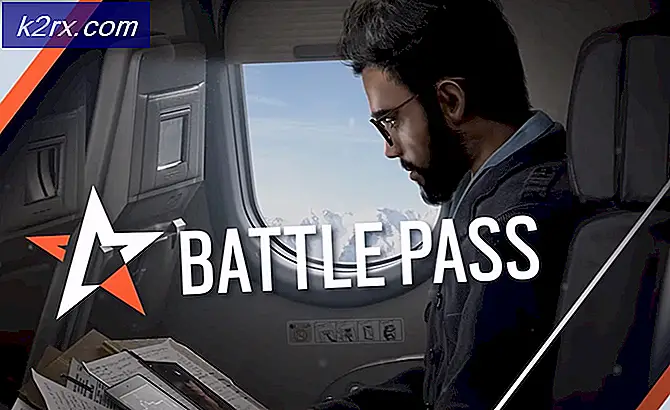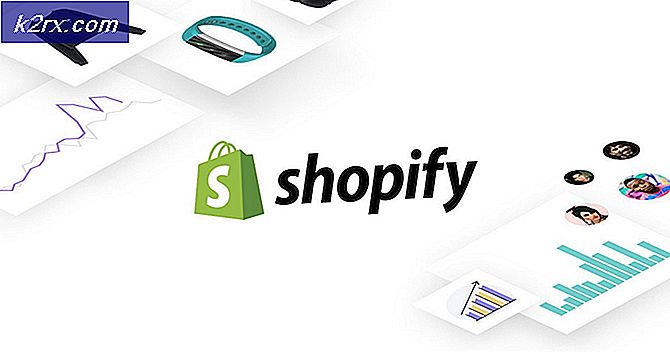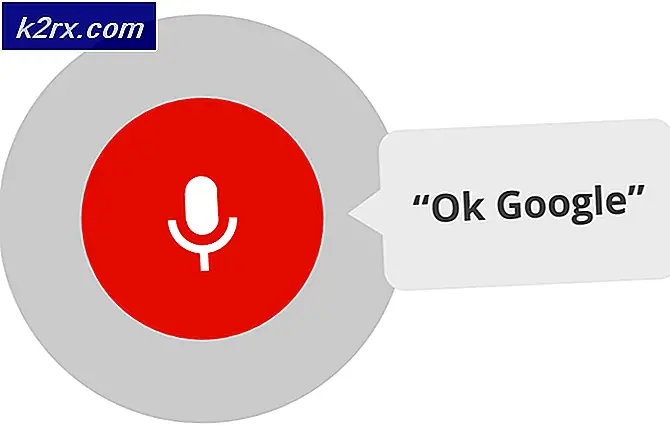Wat is de Fmapp-applicatie en hoe kan ik deze uitschakelen?
Er zijn veel toepassingen en programma's op uw computer. Hoewel sommige van betrouwbare bronnen afkomstig zijn, kunnen ze problemen in het systeem veroorzaken. Een van deze programma's is Fmapp-applicatie.
Fmapp Application is een softwarebestand van Microsoft, dus van een vertrouwde bron. Wanneer u de software installeert die nodig is voor Conexant-audiostuurprogramma, Wordt de Fmapp-applicatie er ook mee geïnstalleerd. In bepaalde Acer en Lenovo laptops, is de applicatie mogelijk al geïnstalleerd.
Waar staat FMapp voor en wat doet het?
Fmapp Application staat eigenlijk voor Fortemedia-toepassing voor audioverwerking. Het wordt zo genoemd omdat het is geconfigureerd door Fortemedia. Het wordt geleverd met een exe uitbreiding. Bestanden die met deze extensie worden geleverd, zijn uitvoerbare bestanden. Ze kunnen uw computer beschadigen als ze niet afkomstig zijn van betrouwbare bronnen. Allereerst moet u zien of het bestand op uw computer een malware of een Microsoft-extensie is. Hier in dit artikel zullen we u helpen bepalen.
Is de Fmapp-applicatie veilig?
Omdat de Fmapp-applicatie de invoer van de muis en het toetsenbord kan opnemen, is deze technisch als 19% gevaarlijk beoordeeld. Deze beoordeling moet echter worden vergeleken met gebruikersrecensies voor een betere invoer.
Hoewel de Fmapp-applicatie wordt geleverd met de audiosoftware die u downloadt, veroorzaakt dit enkele problemen op uw computer. Gebruikers merkten dat vanwege de aanwezigheid van Fmapp Application, hun muis begon achter te blijven. Sommige gebruikers merkten ook de vertraging op in hun toetsenbord. Dit kan behoorlijk frustrerend zijn voor de gebruiker, aangezien deze probeert te werken en de muis niet goed werkt. Het goede nieuws is dat u de Fmapp-applicatie vanaf uw computer kunt uitschakelen om het achterblijvende probleem te verhelpen.
Als u het achterblijvende probleem niet heeft en toch wilt controleren of de applicatie veilig is of niet, kunt u dit eenvoudig doen door de maplocatie van het geïnstalleerde uitvoerbare bestand te controleren. Als het bestand zich inSysteem 32of op lokale schijfC programmabestandenbetekent dit meestal dat de software inderdaad echt is en dat er geen conflicten zijn. Als het zich op een andere locatie bevindt, betekent dit waarschijnlijk dat het van een derde partij is en dat u een antivirusprogramma op uw computer kunt uitvoeren.
Hoe Fmapp-applicatie uitschakelen?
Er zijn twee methoden waarmee u de Fmapp-toepassing kunt verwijderen. Ofwel via de applicatiebeheerder of met behulp van een systeemherstel. Gewoonlijk krijgen gebruikers de software verwijderd met behulp van de applicatiebeheerder. Als de software weigert te worden verwijderd of een ander probleem veroorzaakt, kunt u uw systeem herstellen naar een eerder punt waarop het niet was geïnstalleerd.
Methode 1: verwijderen met Application Manager
Zorg ervoor dat u bent aangemeld als beheerder op uw computer voordat u doorgaat. Opgemerkt moet worden dat als u nog steeds de audioservice gebruikt die is verbonden met Fmapp, u verschillende problemen kunt ondervinden.
- Druk op Windows + R om de toepassing Uitvoeren te starten, typ "Appwiz.cpl" in het dialoogvenster en druk op Enter.
- In de lijst zul je zien Fortemedia. Klik er met de rechtermuisknop op en selecteerVerwijderen.
- Start uw computer opnieuw op en controleer of de toepassing inderdaad van uw computer is gewist.
Methode 2: Fmapp-applicatie handmatig verwijderen met Systeemherstel
Een andere manier om de Fmapp-applicatie van uw computer te verwijderen, is door deze te herstellen vanaf een eerder herstelpunt. Windows maakt meestal automatisch een herstelpunt aan wanneer nieuwe software wordt geïnstalleerd en als er een voorinstelling voor het herstelpunt is, kunt u deze eenvoudig gebruiken om Fmapp te verwijderen. Hiermee wordt uw computer hersteld naar een eerder punt fmapp.exe installatie.
- Ga allereerst naar het Start menu en typ Systeemherstel. Open de ingang vanMaak een herstelpunt.
- Selecteer nu de optie vanSysteemherstel. Hiermee wordt de wizard voor systeemherstel geopend.
- Klik nu opDe volgendeeenmaal in de wizard en selecteer het toepasselijke herstelpunt.
- Ga door met het herstelproces. Na alle stappen wanneer de computer opnieuw opstart, wordt deze in dat stadium hersteld.
Als het probleem er nog steeds is, kunt u na het verwijderen handmatig elk programma verwijderen dat u een keer zag toen u ‘fmapp.exe’ typte. Hiervoor moet u elk bestand een voor een verwijderen.